
- •Технічне редагування
- •Лабораторна робота №1 Основи роботи з LaTeX
- •Компіляція файлів latex
- •Структура документу
- •Команди
- •Параметри
- •Оточення
- •Лабораторна робота №2 Редагування тексту в LaTeX
- •Спеціальні символи
- •Робота зі шрифтами
- •Способи виділення тексту
- •Виділення тексту засобами пакету ulem
- •Коментарі в LaTeX-файлі
- •Виділення тексту кольором
- •Визначення нового імені кольору
- •Виділення фону тексту кольоровими рамками
- •Робота з абзацами
- •Перенесення слів на інший рядок.
- •Вирівнювання в абзаці
- •Вирівнювання тексту
- •Розриви рядків
- •Нерозривний пробіл
- •Заборона перенесень слів
- •Примусове розривання рядка
- •Вертикальні відступи
- •Відстань між рядками абзацу
- •Робота зі списками в LaTeX
- •Марковані списки
- •Нумеровані списки
- •Лабораторна робота №3 Редагування простих математичних формул в LaTeX
- •Набір та редагування простих формул Степені та індекси
- •Штрихи і похідні
- •Нумерацiя формул
- •Роздільники
- •Лабораторна робота №4 Редагування складних математичних формул в LaTeX
- •Системи рівнянь
- •Розбиття довгих формул
- •Оператори з межами
- •Інтеграли
- •Варіанти застосування індексів
- •Стрілки з індексами
- •Математичні функції
- •Функції з межами
- •Конструкції для багаторядкових виразів Матриці
- •Система умов з дужкою
- •Лабораторна робота №5 Редагування таблиць в LaTeX
- •Набір простих таблиць
- •Лінії у таблицях
- •Об’єднання суміжних колонок таблиці
- •Об’єднання суміжних рядків таблиці
- •Похилі лінії в комірках таблиць
- •Вирівнювання чисел в таблицях
- •Багатосторінкові таблиці
- •Індивідуальне завдання
- •Лабораторна робота №6 Редагування графічних об’єктів в LaTeX
- •Псевдографіка
- •Додаткові можливості псевдографіки
- •Вставка зображень з файлу
- •Вибір драйвера
- •Імена файлів без розширення
- •Зміна розміру малюнка в документі
- •Включення в документ частини рисунку
- •Поворот рисунку
- •Чорновий режим
- •Плаваючі об’єкти
- •Управління плаваючими об’єктами
- •Групування рисунків
- •Рисунки з обтіканням тексту
- •Підписи до рисунків
- •Маніпуляції з боксами
- •Зміна розмірів боксу
- •Трансформація за вказаним масштабом.
- •Поворот блоку
- •Порядок виконання роботи
- •Індивідуальне завдання
- •Лабораторна робота № 7 Створення шаблону LaTeX документу
- •Стилі класів
- •Стиль оформлення сторінки
- •Поля та розмір сторінки
- •Посування сторінки
- •Виноски
- •Застосування у документі системи рубрик
- •Список літератури
- •Предметний покажчик
- •Зміна стандартних заголовків
- •Посилання в тексті
- •Замітки на полях (маргіналії)
Виноски
Для того, щоб зробити виноску до якогось місця в тексті, необхідно використовувати команду \footnote з одним обов’язковим аргументом – текстом виноски. У стандартних класах LaTeX виноски нумеруються підряд протягом всієї глави або навіть (у класі article) всього документа, див. рис. 8.2.
Приклад.
Виноски \footnote {Приклад виноски} нумеруються...
![]()
Рис. 8.2. Приклад із застосуванням виноски
Якщо після слова, до якого робиться виноска, повинен стояти знак, то в початковому тексті його треба поставити після закриваючої фігурної дужки, яка обмежує аргумент команди \footnote.
Текст виноски може складатися з кількох абзаців; в цьому випадку вони, зазвичай, відділяються порожній рядком.
У LaTeX не передбачена можливість автоматично заново починати нумерацію виносок на кожній сторінці. Варіантом організації нової нумерації виносок на кожній сторінці є використання команди \footnote з необов’язковим аргументом. Цей необов’язковий аргумент розташовується (у квадратних дужках) перед обов’язковим. Параметром необов’язкового аргументу є бажаний номер виноски, див. рис. 8.3.
Приклад:
Виноска з номером \footnote[555]{Приклад виноски з нестандартною нумерацією}
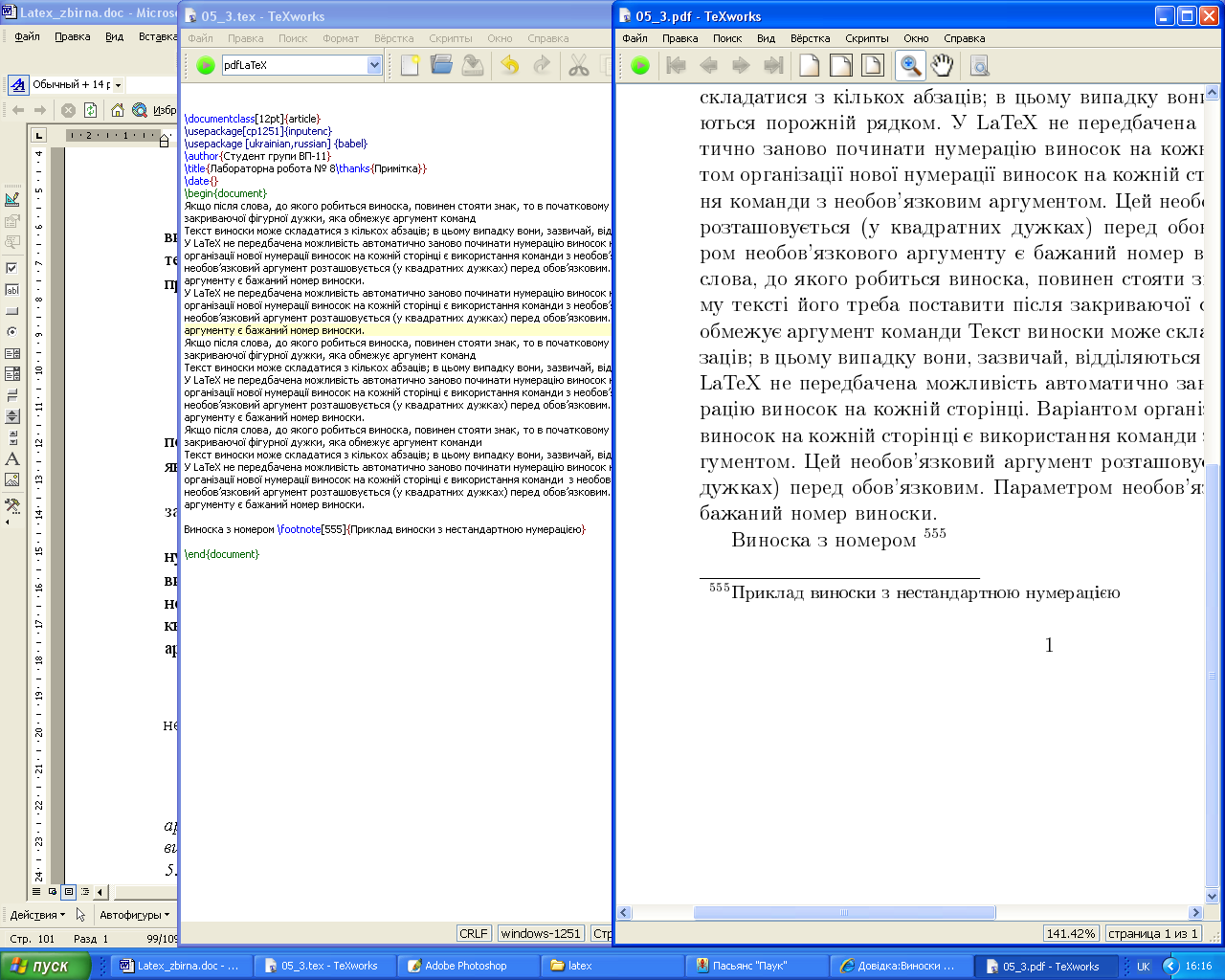
Рис. 8.3. Приклад із застосуванням нестандартної виноски
Примітка. При використанні команди \footnote з необов’язковим аргументом автоматична нумерація виносок не збивається: попередня виноска, наприклад, мала номер 9, потім ми штучно створили виноску номер 555, а наступна виноска матиме номер 10.
Застосування у документі системи рубрик
При роботі з LaTeX, доцільно робити заголовки і нумерацію розділів документу не вручну, а за допомогою спеціальних команд. Для позначення розділів документу стандартні класи LaTeX надають команди, які перераховані в табл. 8.1.
Таблиця 8.1.
Команди для рубрикації документу
-
Команда
Види рубрик у документі
\part
частина
\chapter
глава
\section
розділ
\subsection
підрозділ першого рівня
\subsubsection
підрозділ другого рівня
\paragraph
параграф
\subparagraph
підпараграф
В табл. 8.1 кожна наступна команда позначає більш дрібний підрозділ, ніж попередня. Слід мати на увазі, що команда \chapter («глава») в класі article не визначена, решта команд визначені в чотирьох основних класах.
Стандартні класи забезпечують нумерацію розділів, при якій більш дрібний розділ «підпорядкований» більш великому: коли, наприклад, починається новий розділ \section, нумерація розділів \subsection і дрібніших починається заново. Виключенням з цього правила є тільки команда \part.
Кожна з команд має один обов’язковий параметр – ім’я розділу, яке вказується в фігурних дужках після назви відповідного розділу.
Для того, щоб почати новий розділ, не нумеруючи його, використовують варіант відповідної команди вказуючи символ «*» після імені команди.
Приклад:
\part{Bce про \LaTeX}
\section{Bcтуп}
...
\subsection{Основи роботи}
...
\subsection*{Основнi прийоми}
...
\subsection*{Нумерацiя сторінок}
...
\subsection{Поля та розмір сторінки}
...
\subsubsection{Висота i ширина документу}
...
\subsubsection{Поля документу}

Рис. 8.4. Приклад реалізації змісту
Примітка. У розділах, створених описаними вище командами, перший абзац набирається без абзацного відступу (за винятком найдрібнішого розділу \subparagraph).
Зміст
У процесі роботи LaTeX автоматично збирає інформацію для створення змісту і записує її в спеціальний файл з тим же ім’ям, що й в оброблюваного файлу, і з розширенням «.toc». Для того, щоб LaTeX записав цю інформацію, а потім використав її та надрукував зміст, необхідно задати команду команду \tableofcontents.
Примітка. Зміст, що генерується LaTeX, щоразу буде «на крок відставати» від реального стану в документі. Щоб врахувати всі можливі зміни і отримати вірний зміст, необхідно в самому кінці роботи над текстом запустити LaTeX ще раз (нагадування про це LaTeX не видасть).
Весь зміст в цілому буде названо словом, визначеним командою \contentsname. Якщо стандартний стиль оформлення змісту не влаштовує користувача, то його можна змінити (див. п. «Зміна стандартних заголовків»).
